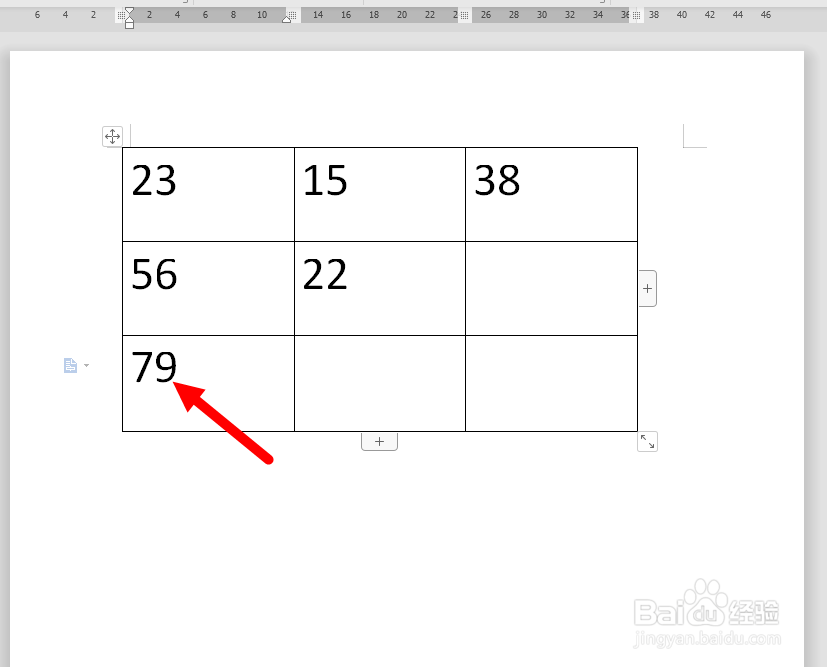1、首先打开一个WORD文档,例如文件里面有如图所示的数据,我们将要对它们进行横向和纵向的求和。
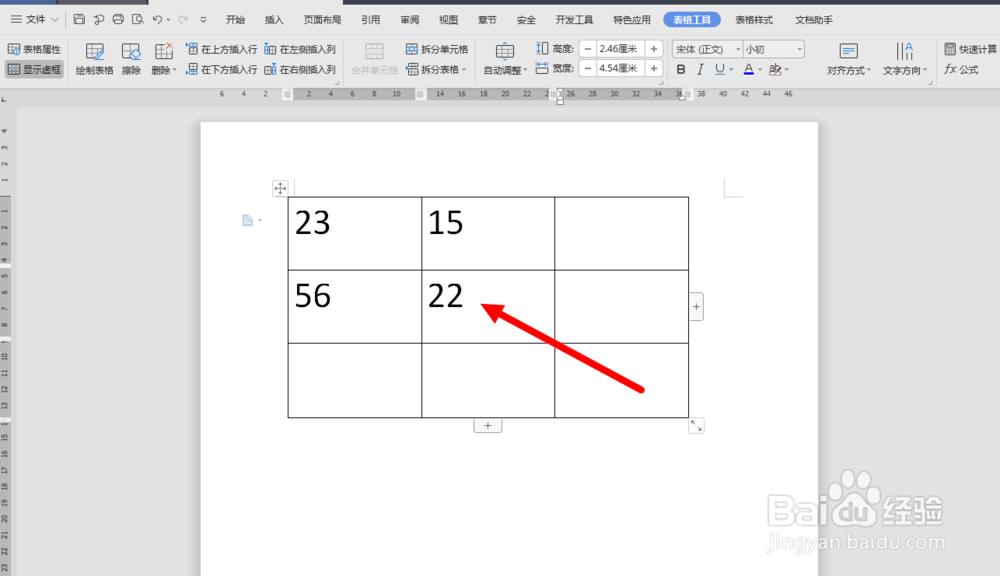
2、要计算23与15的和,一种方法是我们先将这两个数字选中,接着点击右上角的“快速计算”按钮,如图。
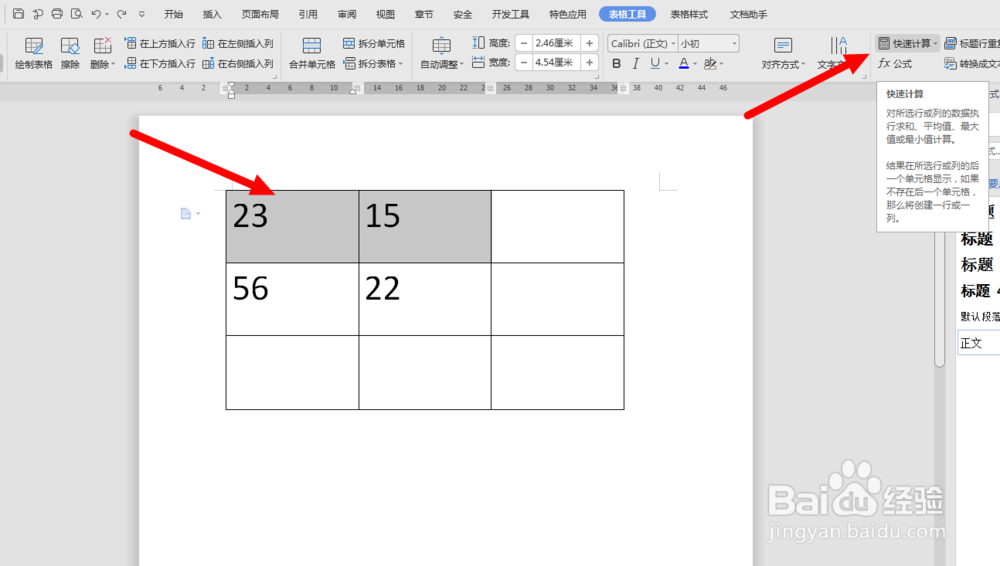
3、从快速计算的快捷菜单中选择“求和”点击。
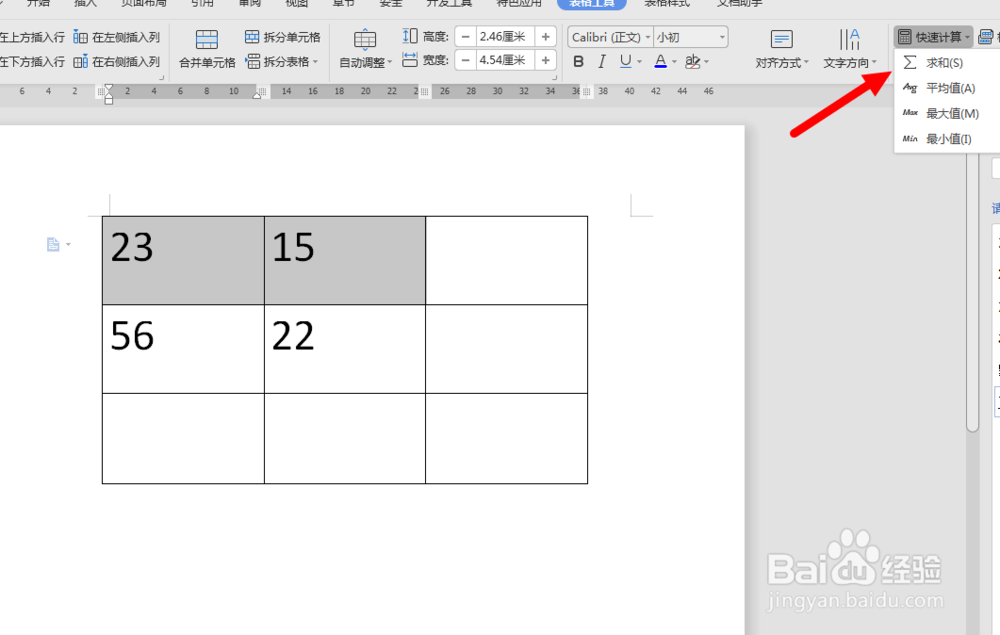
4、这样求和结果就会出现在空格内。下面再试另一种方法,从上往下求23和56的和,我们先将光标点入它们下方的空格内,接着点击右上角的“fx公式”按钮。如图。
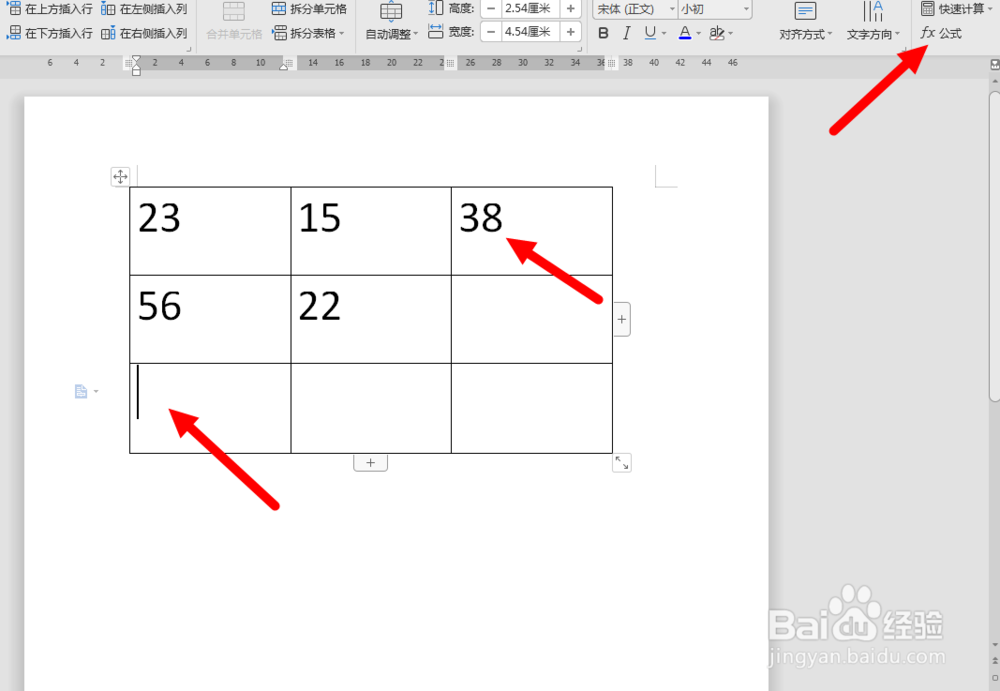
5、这时会弹出一个公式的对话框,求和的公式即是SUM( )我们就不用更改,ABOVE的意思是上方的。有时候我们要选取求和的范围可以用A1:B1这样的方式恝依在绌来定,与电子表格中单元格的名称一样,这里也用ABCD……代表列,用1234……代表行。
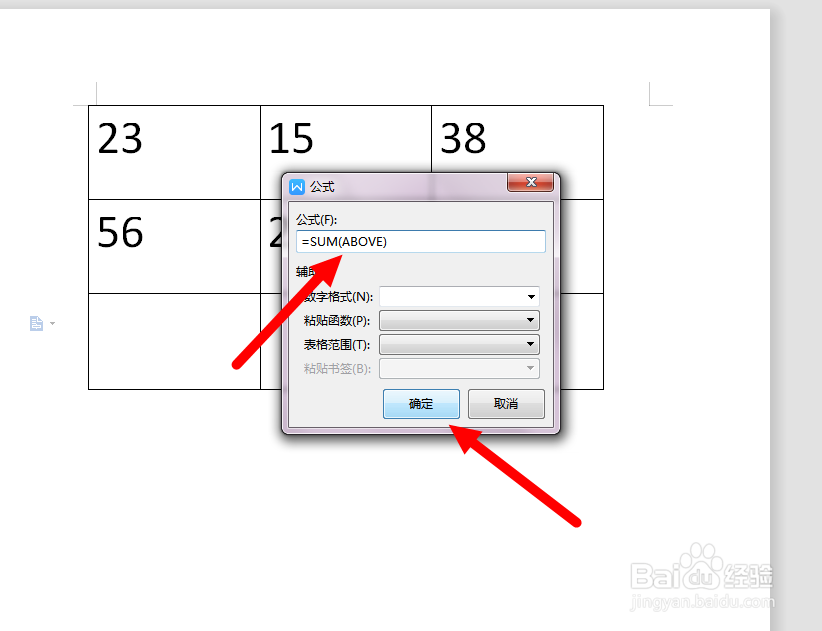
6、上面点下确定按钮后,得数就会出现在空格内,如图。